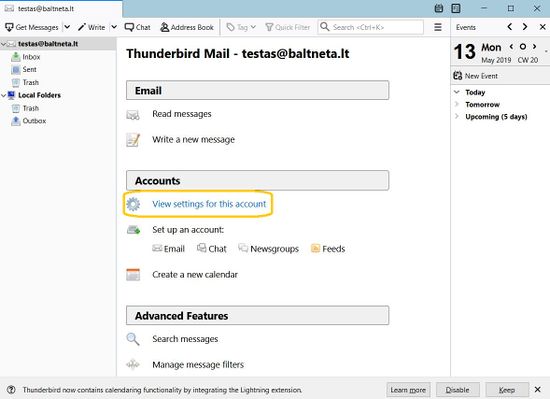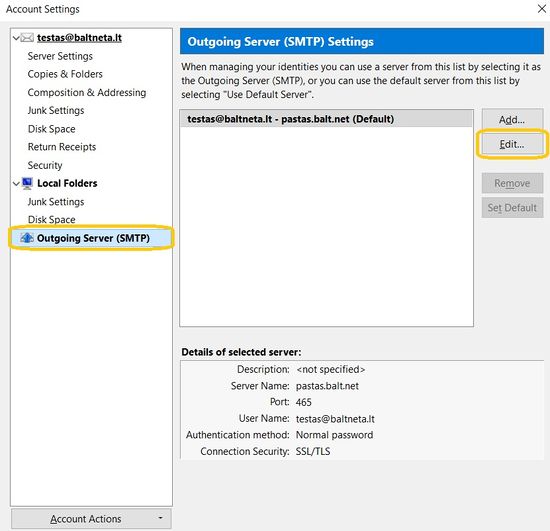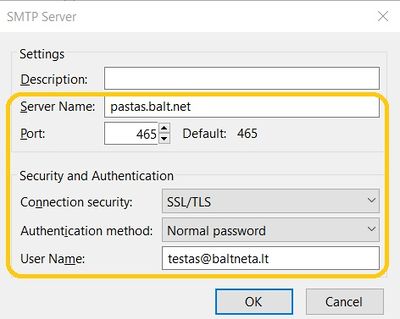Pašto konfigūravimas Thunderbird Mozilla programoje: Skirtumas tarp puslapio versijų
| 1 eilutė: | 1 eilutė: | ||
==Kaip sukonfigūruoti Thunderbird Mozilla pašto klientą savo kompiuteryje siuntimui su autorizacija== |
==Kaip sukonfigūruoti Thunderbird Mozilla pašto klientą savo kompiuteryje siuntimui su autorizacija== |
||
| − | |||
15:22, 13 gegužės 2019 versija
Kaip sukonfigūruoti Thunderbird Mozilla pašto klientą savo kompiuteryje siuntimui su autorizacija
1. Atsidarome programą Mozilla Thunderbird. Pasirenkame View settings for this account:
2. Atsidariusiame lange pasirenkame Server Settings skiltį ir patikriname ar gaunamo pašto serverio nustatymai tokie:
Server Name: pastas.balt.net
Port: 110
User Name: pilnas Jūsų el. pašto adresas, mūsų pavyzdyje testas@baltneta.lt
Connection security: None
Authentication method: Password, transmitted insecurely
3. Tuomet pasirinkite Outgoing Server (SMTP) skiltį ir spauskite Edit:
4. Atsivėrusiame lange suveskite reikiamus nustatymus:
Server Name: pastas.balt.net
Port: 465
Connection security: SSL/TLS
Authentication method: Normal password
User Name: pilnas Jūsų el. pašto adresas, mūsų pavyzdyje testas@baltneta.lt
Jūsų konfigūracija siuntimui su autorizacija baigta.
Sėkmės naudojantis!